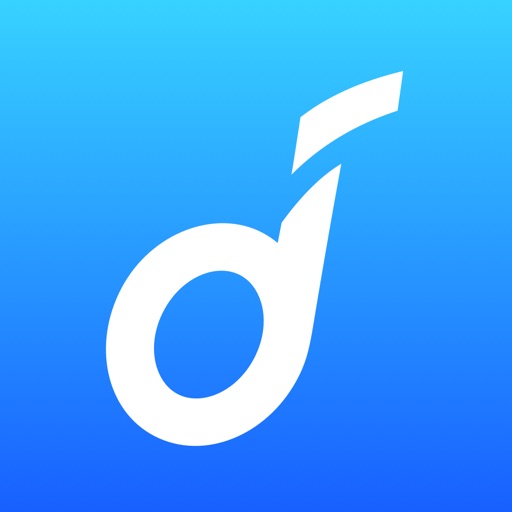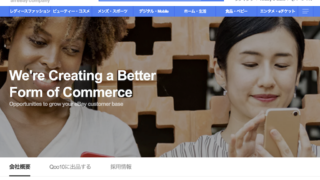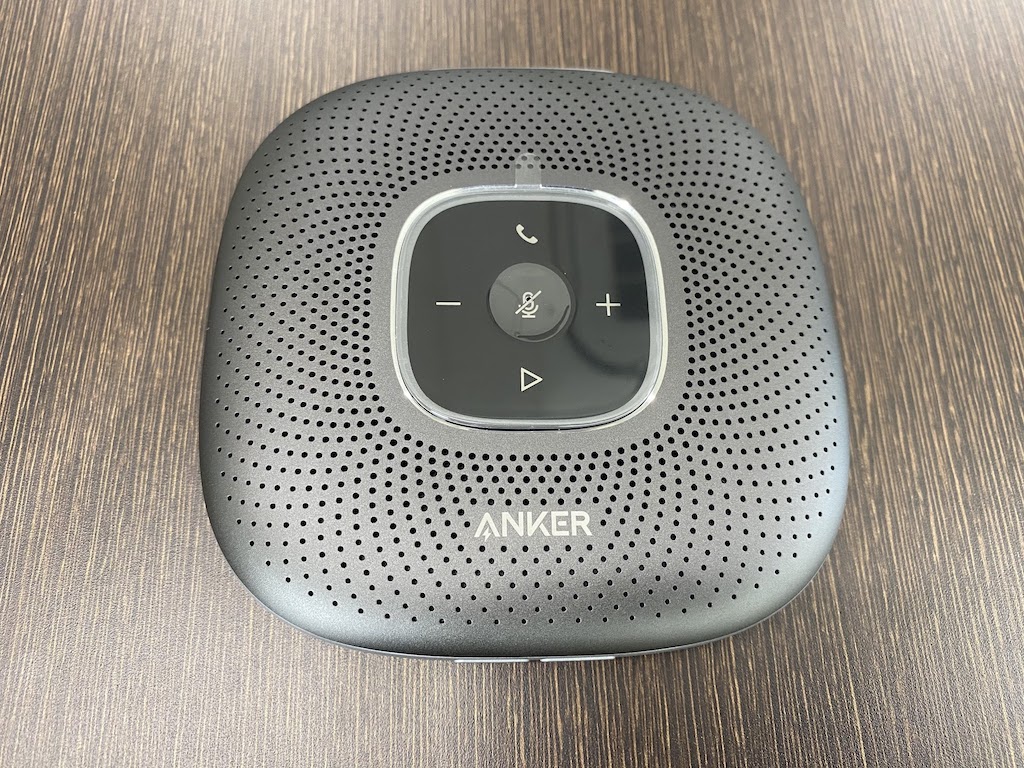
テレワークになると問題になるのがコミュニケーション不足。
そのためにはできるだけネット会議を行い、いつもよりコミュニケーションを取る必要がある。
自宅で一人だと、パソコンのスピーカーとマイクを使ってネット会議に参加できるのだが、一人ではない環境(例えば会社の会議室で複数人)だと、パソコンのスピーカーとマイクだと、テレワークしている人にとってはマイクから遠い人の声が聞きづらかったりして、円滑にネット会議が進まなくなってしまうことがある。
そこで必要になってくるのが、マイクスピーカーやスピーカーフォンと呼ばれている、パソコンに接続して利用するタイプのもの。
これを利用するとテレワークの方はすごく相手の声が聞き取りやすくなり、ネット会議が急に円滑に進むようになる。
今回ご紹介する「Anker PowerConf」は低価格でありながら、スピーカーフォンとして十分な機能を持っていました。
ネット会議で同じ不満を持っている人には是非とも使ってみてほしい物でした。
目次
Anker PowerConfの特徴
この値段でよくここまで機能を入れられたなっていうくらいのマイクスピーカーに仕上がっています。
さすがAnkerですね。
全指向性マイク搭載:6つの全指向性マイクを360°に配置し、全方向から声を漏れなく集めます。少人数の会議に最適
優れた音声処理機能:エコーキャンセリングや残響抑制、ノイズリダクション機能を採用しており、クリアな通話を実現
オートゲインコントロール:声の大きさと距離に関係なく音量を最適化し、ストレスのないオンライン会議をサポート
簡単セットアップ:Bluetoothによるワイヤレス接続やUSB-C・USB-Aケーブルによる優先接続に対応。複雑な初期設定なしですぐに利用可能
大容量バッテリー搭載:6700mAhのバッテリーを搭載し、一度の満充電で最大24時間連続使用が可能
主要なオンライン会議ツールに対応:Skype,GoogleHangout,Zoom,WebExなど
Anker PowerConfの外観と仕様
パッケージを持ってみた第一印象としてずっしり重たく感じました。
使ってみるとこれくらいの重さが必要なことも分かりました。ある程度の重さがあるから本体が安定して設置できます。
最近のパッケージに多い、蓋が磁石でくっついているタイプとなっていました。
写真からも少人数会議に特化したスピーカーフォンということが分かります。
Anker PowerConf本体はトラベルポーチの中に入っています。
Anker PowerConf本体と、トラベルポーチ、USB-A USB-Cケーブル、各国語で書かれた操作説明書が同梱されていました。
日本語のページもあるので安心です。
Anker PowerConf 外観

| 通話 | 押すと電話に出る。通話中に押すと終了 |
|---|---|
| ミュート | 通話中に押すとマイクをミュート。ミュート中に押すと解除 |
| 音量ダウン | 押すまたは長押し |
| 音量アップ | 押すまたは長押し |
| 再生 | 押すと音楽再生。音楽再生中に押すと一時停止 |
ステータスLED
ボタンの周りにもLEDがありAnker PowerConfの状態をお知らせしてくれます。
| 2秒間白色に点灯 | USBがPCに接続された |
|---|---|
| 緑色にゆっくりと点滅 | 着信 |
| 部分的に青く点灯 | 点灯した方向から音を検知した |
| 時計回りまたは反時計回りに青く点灯 | 音量アップまたはダウン |
| 赤く点灯 | ミュート中 |
| 緑色に点灯 | 電源ボタンを押してバッテリー残量を確認 |

| 電源LED | 白色に点灯は電源オン 消灯は電源オフ |
|---|---|
| 電源ボタン | 電源をオンにするには2秒間長押しします。ステータスLEDが時計回りに点灯し、その後フェードアウトします 電源をオフにするには2秒間長押しします |
| Bluetoothボタン | 押すとペアリングモードに入ります |
| BluetoothLED | 青色に点滅はBluetoothペアリング中 青色に点灯はBluetooth接続完了 |

| USB-A ポート | コンピュータ接続用 外部機器充電 |
|---|---|
| AUX ポート | オーディオ出力 |
| USB-C ポート | コンピュータ接続用 Anker PowerConf本体充電 |
裏には滑り止めのゴムがあり、重量もあるのですぐに動いたりはしない。
Anker PowerConf仕様
使ってみるととても小さく感じる。
持ち運びにもいいサイズだ。
これで充電が24時間もつというのもさすがANKER。
| 本体サイズ | 幅12.4cm × 奥行き12.4cm × 厚さ2.8cm |
|---|---|
| 重さ | 約340g(ポーチ含む:約410g) |
| 充電入力 | 5V/2A |
| 充電出力 | 5V/2.1A |
| オーディオ出力 | 3W |
| バッテリー容量 | 6700mAh |
| 充電時間 | 4時間 |
| 連続通話時間 | 24時間 |
| ドライバーのサイズ | 1×1.75インチ(フルレンジ) |
| Bluetooth規格 | 5.0 |
| Bluetooth接続範囲 | 10m |
Anker PowerConf デバイスに接続
Anker PowerConfはBluetoothもしくはUSBケーブルで接続します。
Windows10パソコンとのUSB接続
Windows10パソコンに接続すると、何もしなくてもAnker PowerConfが利用できるようになりました。
macOS CatalinaとのUSB接続
自分が使っているMacはUSB-Cポートしかないので、USB-CtoUSB-Cケーブルを使って接続しました。
認識は自動でしましたが、設定変更が必要でした。
「システム環境設定」-「サウンド」をクリックします。
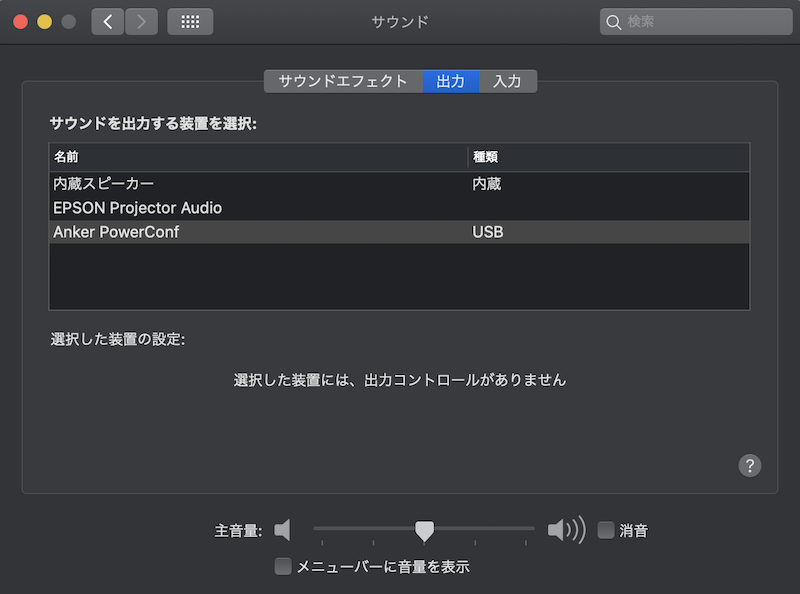
内蔵スピーカーとなっていたので、「Anker PowerConf」を選択します。
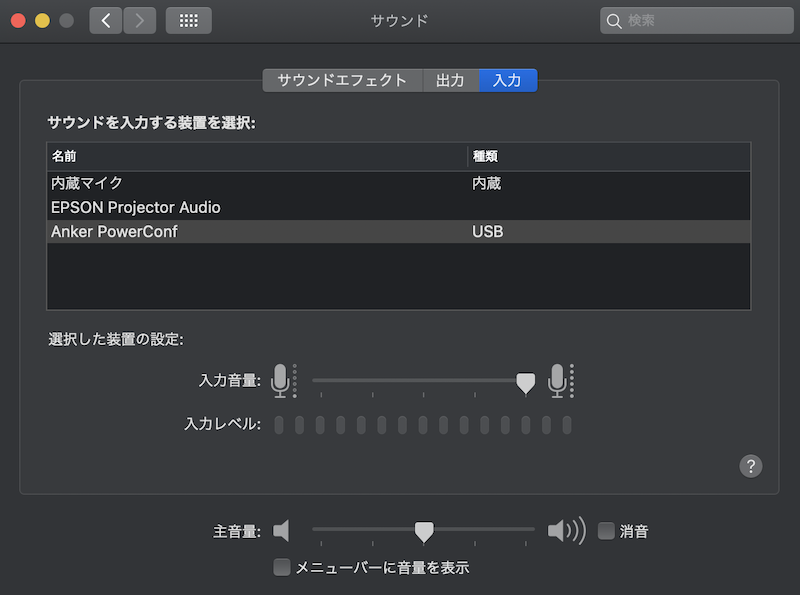
内蔵マイクとなっていたので、「Anker PowerConf」を選択します。
Zoomで使用する
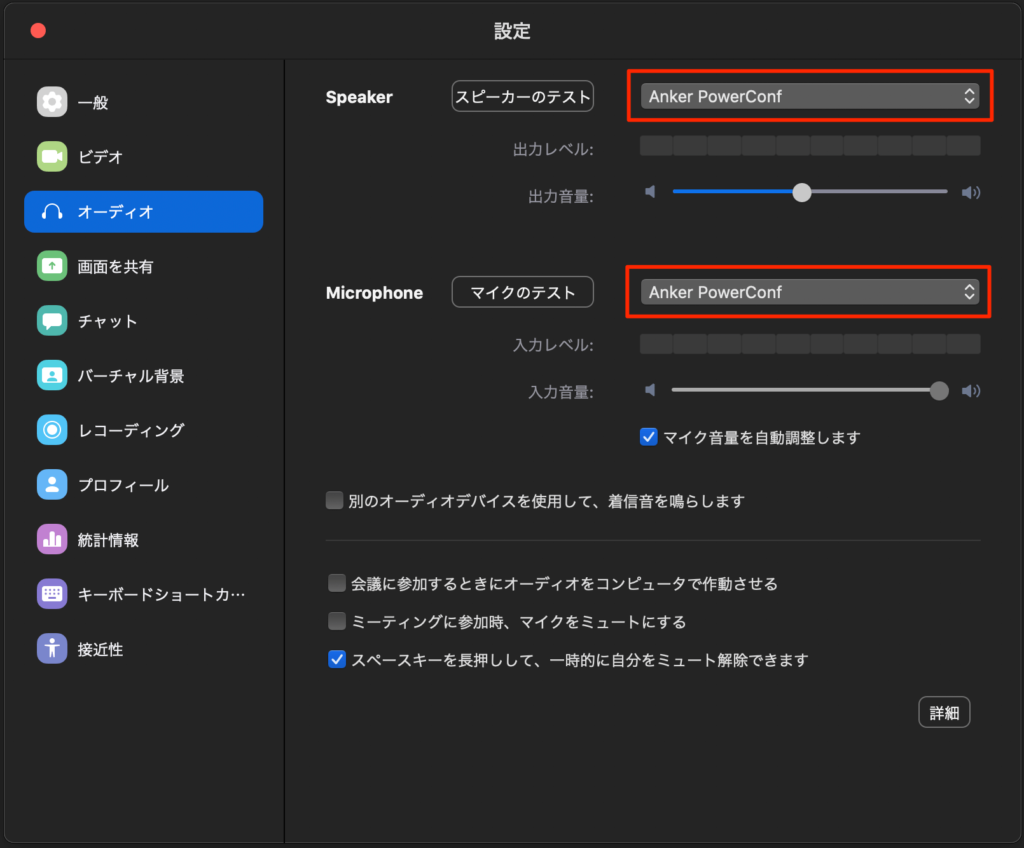
※Macの画面となります。
Zoomは内蔵のマイクとスピーカーがデフォルトになっているので、Anker Powerconfを使用するにはアプリの設定が必要でした。
ファームウェアの更新はスマホで行います

BluetoothでAnker PowerConfとスマホを接続した状態で、「Soundcore」アプリを起動してアプリから接続するとファームウェアの更新ができます。
不具合情報
Windows10 とのBluetooth接続で、WebEX利用時スピーカーから音がでない
マイクから音声は相手に届いているが、相手の音声がスピーカーに出ません。
WebEXの設定でもスピーカーとしてAnker PowerConfが選択されていました。
このパソコンでGoogle Meetを利用すると正常に使えてるとのことです。
パソコン内蔵のマイクとスピーカーを選択してWebEXは利用できました。
MacやiPadのBluetooth接続は正常に動作しました。
Windows10以外では正常に使えているのでAnker PowerConf本体の故障ではないようです。
まとめ
Anker PowerConfはいいことづくし。
- 複数人会議で利用することによりネット会議が快適
- バッテリー搭載で24時間の連続通話時間
- Bluetoothでも接続できるのでスマホやタブレットでも利用可能
スピーカーフォンで12,800円ははっきり言って安いです。
これで聞き取りにくいネット会議とはさよならです。